- wsclient.dll त्रुटि संदेश एक कष्टप्रद पॉप-अप है क्योंकि यह हर विंडोज स्टार्टअप पर दिखाई देता है।
- त्रुटि संदेश को हल करने का एक त्वरित तरीका आपकी फ़ाइलों को पुनर्स्थापित करने के लिए एक समर्पित सॉफ़्टवेयर टूल का उपयोग करना है।
- आप हमारी पद्धति का पालन करके WSReset करके भी समस्या का समाधान कर सकते हैं।
- नीचे दिए गए हमारे त्वरित समाधान के साथ समस्याग्रस्त फ़ाइल को फिर से पंजीकृत करने का प्रयास करें।

- रेस्टोरो पीसी रिपेयर टूल डाउनलोड करें जो पेटेंट प्रौद्योगिकी के साथ आता है (पेटेंट उपलब्ध यहां).
- क्लिक स्कैन शुरू करें विंडोज़ मुद्दों को खोजने के लिए (टूटी हुई या गायब डीएलएल फाइलों सहित)
- क्लिक सभी की मरम्मत आपके कंप्यूटर के प्रदर्शन और सुरक्षा को प्रभावित करने वाली समस्याओं को ठीक करने के लिए
- रेस्टोरो द्वारा डाउनलोड किया गया है 0 इस महीने पाठकों।
कुछ विंडोज 10 उपयोगकर्ता एक और कष्टप्रद डीएलएल त्रुटि से परेशान हैं, और वे इससे तुरंत छुटकारा पाना चाहते हैं। शुक्र है, हमें इस लेख में इसका समाधान मिल गया है।
कथित तौर पर, कुछ उपयोगकर्ताओं ने कहा कि जब वे अपने कंप्यूटर को बूट करते हैं तो उन्हें एक अजीब बग का सामना करना पड़ता है। कुछ अन्य लोगों ने कहा कि उन्हें यह कहते हुए त्रुटि संदेश मिलता है कि wsclient.dll मान्य win32 नहीं है।
दूसरों को wsclient.dll में त्रुटि कहते हुए त्रुटि संदेश मिला गुम प्रविष्टि: RefreshBannedAppsList प्रत्येक स्टार्टअप पर प्रकट होता है। हालाँकि, यह wsclient.dll समस्या क्या है?
संदेश सिस्टम को प्रभावित नहीं करता है, क्योंकि जब आप इसे बंद करते हैं तो यह गायब हो जाता है, लेकिन चूंकि यह हर बूट पर दिखाई देता है, यह वास्तव में कष्टप्रद है।
डब्ल्यूएस क्लाइंट। डीएलएल त्रुटियां कभी-कभी हो सकती हैं, और इन त्रुटियों के बारे में बोलते हुए, यहां कुछ सामान्य समस्याएं हैं जो उपयोगकर्ताओं ने रिपोर्ट की हैं:
- WSClient.dll त्रुटि विंडोज 8.1 - wsclient.dll त्रुटि विंडोज 8.1 पर भी दिखाई दे सकती है। चूंकि विंडोज 8.1 और 10 बहुत समान हैं, इसलिए आपको हमारे सभी समाधानों को विंडोज 8.1 पर भी लागू करने में सक्षम होना चाहिए।
- WSClient.dll त्रुटि हुई है - यह मूल त्रुटि का सिर्फ एक रूपांतर है, और ज्यादातर मामलों में, आप WSReset कमांड चलाकर समस्या को ठीक कर सकते हैं।
- WSClient.dll रिफ्रेशबैनडऐप्सलिस्ट - कभी-कभी टास्क शेड्यूलर में कुछ कार्य इस समस्या को प्रकट कर सकते हैं, लेकिन आप समस्याग्रस्त कार्य को ढूंढकर और हटाकर इसे ठीक कर सकते हैं।
- Rundll32.exe WSClient.dll wsptlr लाइसेंसिंग - यदि यह त्रुटि संदेश होता है, तो आप समस्या को केवल फिर से पंजीकृत करके समस्या को ठीक करने में सक्षम हो सकते हैं।
- WSClient.dll नहीं मिला - कुछ मामलों में, यह फ़ाइल आपके पीसी पर मौजूद भी नहीं हो सकती है। इसे ठीक करने के लिए, SFC और DISM स्कैन करें। यदि वह काम नहीं करता है, तो आपको अपने सिस्टम को फिर से स्थापित करना पड़ सकता है।
मैं WSClient को कैसे ठीक करूं? विंडोज 10 में डीएलएल त्रुटि?
1. रेस्टोरो का प्रयोग करें
रेस्टोरो दुनिया भर में कई उपयोगकर्ताओं के लिए मरम्मत सॉफ्टवेयर उपकरण है। यह आपके सिस्टम को मैलवेयर से बचा सकता है और इसके साथ छेड़छाड़ की स्थिति में अपने महत्वपूर्ण डेटा को पुनर्स्थापित कर सकता है।
इसके अलावा, यह आपके पीसी को स्कैन कर सकता है और उस पर एक रखरखाव कर सकता है, इस प्रकार कई त्रुटियों, समस्याओं को ठीक कर सकता है और इसके समग्र प्रदर्शन को बढ़ा सकता है।

रेस्टोरो एक विश्वसनीय तृतीय-पक्ष डीएलएल फिक्सर है जो आपके पीसी पर दूषित या क्षतिग्रस्त किसी भी फाइल को बदलने और मरम्मत करने के लिए एक अंतर्निहित स्वचालित प्रणाली और कार्यात्मक डीएलएल से भरा एक ऑनलाइन पुस्तकालय का उपयोग करता है।
अपने पीसी की समस्याओं को हल करने के लिए आपको बस इसे लॉन्च करना है, और बस ऑन-स्क्रीन का अनुसरण करना है प्रक्रिया शुरू करने के निर्देश, क्योंकि बाकी सब कुछ सॉफ्टवेयर के स्वचालित द्वारा कवर किया गया है प्रक्रियाएं।
इस प्रकार आप रेस्टोरो का उपयोग करके रजिस्ट्री त्रुटियों को ठीक कर सकते हैं:
- रेस्टोरो डाउनलोड और इंस्टॉल करें.
- सॉफ्टवेयर लॉन्च करें।
- किसी भी स्थिरता के मुद्दों और संभावित मैलवेयर के लिए अपने पीसी को स्कैन करने के लिए इसकी प्रतीक्षा करें।
- दबाएँ मरम्मत शुरू करें.
- सभी परिवर्तनों को प्रभावी करने के लिए अपने पीसी को पुनरारंभ करें।
इस प्रक्रिया के पूरा होने के बाद आपका पीसी उतना ही अच्छा होगा जितना नया, और अब आपको बीएसओडी त्रुटियों, धीमी प्रतिक्रिया समय, या इसी तरह के अन्य मुद्दों से नहीं जूझना पड़ेगा।
⇒ रेस्टोरो प्राप्त करें
अस्वीकरण:कुछ विशिष्ट कार्यों को करने के लिए इस कार्यक्रम को मुफ्त संस्करण से अपग्रेड करने की आवश्यकता है।
2. WSReset कमांड निष्पादित करें
- खुला हुआ विन + एक्स मेनू. आप इसे राइट-क्लिक करके कर सकते हैं प्रारंभ करें बटन या विंडोज की + एक्स शॉर्टकट का उपयोग करके।
- का चयन करें कमांड प्रॉम्प्ट (व्यवस्थापक) या पावरशेल (व्यवस्थापक) मेनू से।
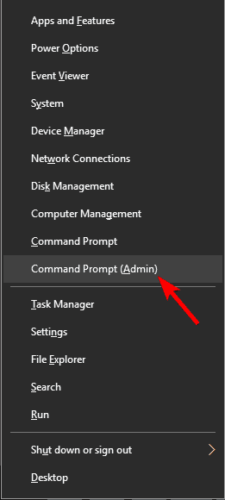
- wsreset दर्ज करें और दबाएं दर्ज.
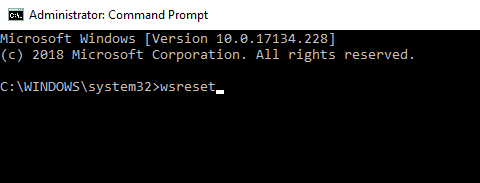
कुछ क्षणों के बाद, प्रक्रिया समाप्त हो जाएगी और समस्या का समाधान किया जाना चाहिए।
यदि आपको WSClient के साथ समस्या हो रही है। विंडोज़ शुरू करने में डीएलएल त्रुटि, आप उन्हें केवल डब्लूएसआरसेट कमांड चलाकर हल कर सकते हैं। यह करने के लिए काफी सरल है, और आप इसे ऊपर दिए गए चरणों का पालन करके कर सकते हैं।
3. WSRefreshBannedAppsListTask अक्षम करें
- दबाएँ विंडोज कुंजी + एस और दर्ज करें अनुसूचक. चुनते हैं कार्य अनुसूचक परिणामों की सूची से।

- के अंतर्गत कार्य अनुसूचक, के लिए जाओ माइक्रोसॉफ्ट>विंडोज>डब्ल्यूएस.

- कार्य पर राइट क्लिक करें WSRefreshBannedAppsListTask, और चुनें अक्षम.
इस कार्य को अक्षम करने के बाद, जांचें कि क्या समस्या अभी भी है। यदि यह कार्य कार्य शेड्यूलर में उपलब्ध नहीं है, तो आपको इस समाधान को छोड़ देना चाहिए और अगले समाधान पर जाना चाहिए।
उपयोगकर्ताओं के अनुसार, कभी-कभी कुछ कार्यों में कार्य अनुसूचक WSClient के साथ समस्याएँ पैदा कर सकता है। डीएलएल। हालाँकि, आप केवल इन कार्यों को अक्षम करके इस समस्या को ठीक कर सकते हैं।
यह भी ध्यान देने योग्य है कि आप कमांड प्रॉम्प्ट का उपयोग करके इस कार्य को हटा सकते हैं। आप इसे केवल एक कमांड चलाकर हटा सकते हैं। ऐसा करने के लिए, इन चरणों का पालन करें:
- शुरू सही कमाण्डव्यवस्थापक के रूप में। हमने आपको दिखाया कि पिछले समाधान में यह कैसे करना है।
- जब कमांड प्रॉम्प्ट शुरू होता है, तो निम्न कमांड चलाएँ:
schtasks/हटाएं/TN "\Microsoft\Windows\WS\WSRefreshBannedAppsListTask" /F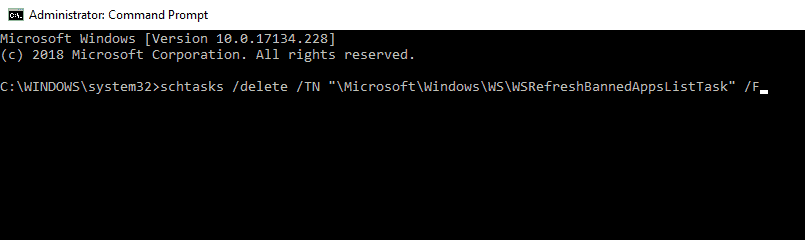
दोनों विधियां समान हैं, लेकिन यदि आप एक उन्नत उपयोगकर्ता हैं या यदि आप इसे जल्दी से करना चाहते हैं, तो आप कमांड लाइन विधि का उपयोग कर सकते हैं।
4. समस्याग्रस्त DLL फ़ाइल को फिर से पंजीकृत करें
- शुरू सही कमाण्ड एक प्रशासक के रूप में।
- कब सही कमाण्ड शुरू होता है, निम्न आदेश चलाएँ:
regsvr32 /यू WSClient.dll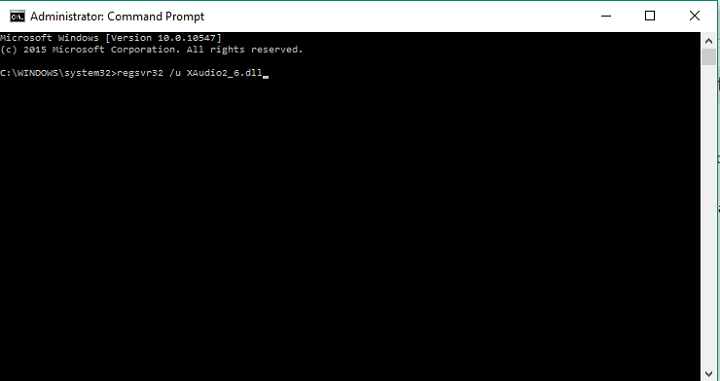
- फिर, एक और कमांड चलाएँ:
regsvr32 /i WSClient.dll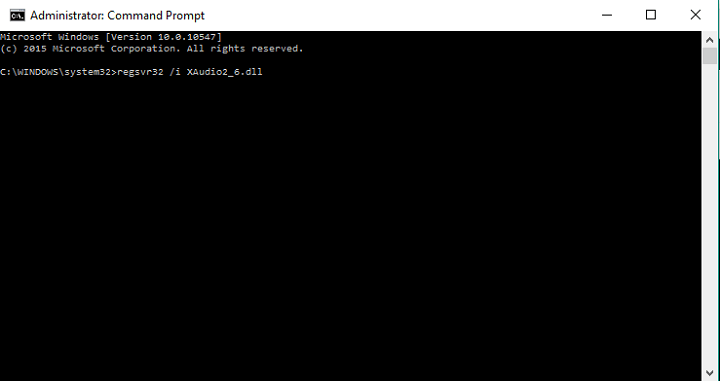
- बंद करो सही कमाण्ड, और आपको सेट किया जाना चाहिए।
इन दोनों आदेशों को चलाने के बाद, आप समस्याग्रस्त DLL फ़ाइल को फिर से पंजीकृत करेंगे और समस्या का समाधान किया जाना चाहिए।
कभी-कभी आप WSClient के साथ समस्या को ठीक करने में सक्षम हो सकते हैं। डीएलएल बस समस्याग्रस्त डीएलएल फ़ाइल को फिर से पंजीकृत करके। यह प्रक्रिया अपेक्षाकृत सरल है और आप इसे ऊपर दिए गए चरणों का पालन करके कर सकते हैं।
4. SFC और DISM कमांड चलाएँ
- शुरू सही कमाण्ड एक प्रशासक के रूप में।
- अब निम्न आदेश चलाएँ:
एसएफसी / स्कैनो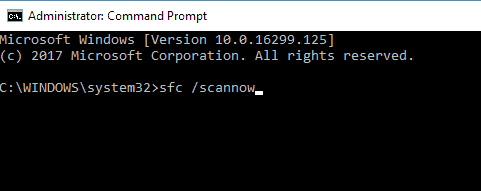
- SFC स्कैन शुरू हो जाएगा। ध्यान रखें कि इस स्कैन में लगभग 15 मिनट लग सकते हैं, इसलिए इसमें हस्तक्षेप न करें।
एक बार स्कैन समाप्त होने के बाद जांच लें कि क्या समस्या अभी भी है। यदि समस्या अभी भी मौजूद है, या यदि आप SFC स्कैन नहीं चला पा रहे हैं, तो आपको उपयोग करना होगा DISM इसके बजाय स्कैन करें। ऐसा करने के लिए, बस इन चरणों का पालन करें:
- खुला हुआ सही कमाण्ड एक प्रशासक के रूप में।
- निम्न आदेश टाइप करें:
DISM /ऑनलाइन /क्लीनअप-इमेज /RestoreHealth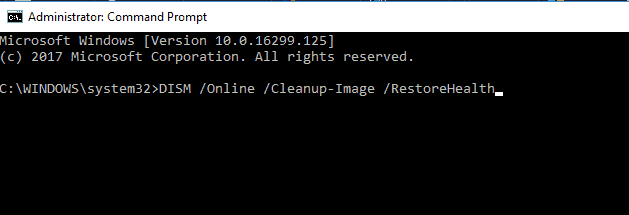
- DISM स्कैन अब शुरू होगा। स्कैन में 20 मिनट तक का समय लग सकता है, इसलिए इसमें हस्तक्षेप न करें।
एक बार स्कैन पूरी तरह से समाप्त हो जाने के बाद, जांच लें कि क्या समस्या अभी भी है। यदि आप पहले SFC स्कैन चलाने में सक्षम नहीं थे, तो शायद आपको इसे फिर से चलाने का प्रयास करना चाहिए और जांचना चाहिए कि क्या इससे समस्या हल होती है।
कुछ मामलों में, WSClient के साथ समस्याएँ। DLL हो सकता है क्योंकि आपकी Windows स्थापना क्षतिग्रस्त है। हालाँकि, आप एक प्रदर्शन करके इसे ठीक करने में सक्षम हो सकते हैं एसएफसी स्कैन.
5. अपने DNS सर्वर बदलें
- अपने पर नेटवर्क आइकन पर क्लिक करें टास्कबार और मेनू से अपना नेटवर्क कनेक्शन चुनें।
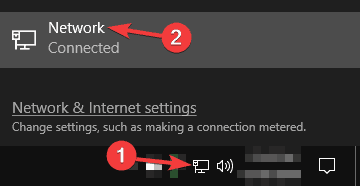
- अब चुनें एडेप्टर विकल्प बदलें.
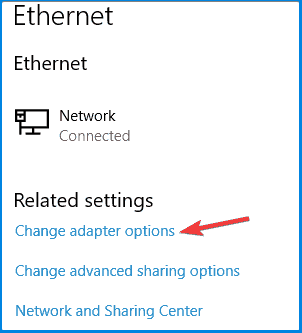
- उपलब्ध नेटवर्क कनेक्शन की एक सूची दिखाई देगी। अपने नेटवर्क कनेक्शन पर राइट-क्लिक करें और चुनें गुण.
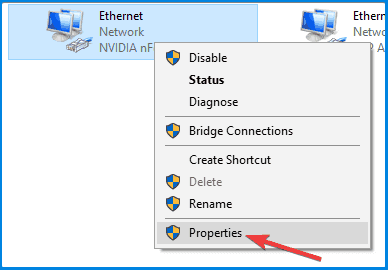
- चुनते हैं इंटरनेट प्रोटोकॉल संस्करण 4 (टीसीपी/आईपीवी4) और क्लिक करें गुण बटन।
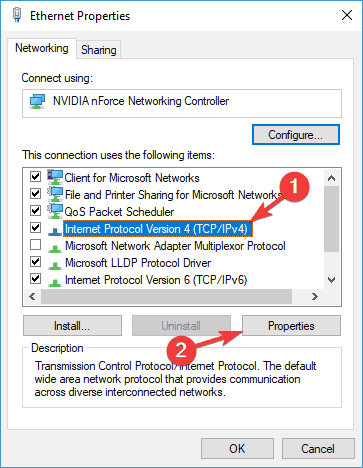
- चुनते हैं निम्नलिखित DNS सर्वर पतों का उपयोग करें विकल्प.
- दर्ज8.8.8.8 के रूप में पसंदीदा।
- अब दर्ज करें 8.8.4.4 के रूप में वैकल्पिक DNS सर्वर।परिवर्तनों को सहेजने के लिए ठीक क्लिक करें।
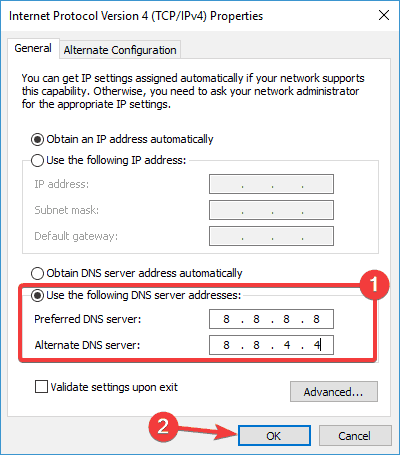
यह परिवर्तन करने के बाद, आप Google के DNS पर स्विच कर देंगे और समस्या का समाधान हो जाना चाहिए। यदि आप चाहें, तो आप किसी भिन्न DNS सर्वर जैसे OpenDNS का उपयोग कर सकते हैं।
तुम्हारी डीएनएस सर्वर एक बड़ी भूमिका निभाते हैं, और कभी-कभी आपके DNS के साथ समस्याएं WSClient का कारण बन सकता है। डीएलएल त्रुटि प्रकट होने के लिए। कई उपयोगकर्ताओं ने बताया कि वे अपने DNS सर्वरों को बदलकर इस समस्या को ठीक करने में कामयाब रहे।
6. एक सिस्टम रिस्टोर करें
- दबाएँ विंडोज की + एस और दर्ज करें सिस्टम रेस्टोर.
- अब चुनें पुनर्स्थापन स्थल बनाएं.
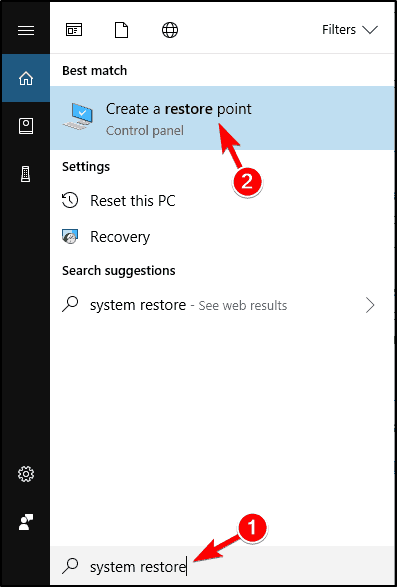
- जब प्रणाली के गुण विंडो प्रकट होती है, क्लिक करें सिस्टम रेस्टोर बटन।
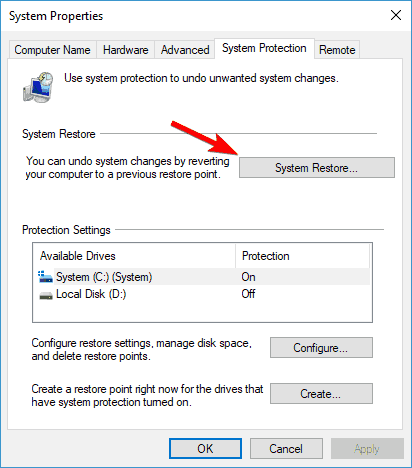
-
सिस्टम रेस्टोर अब विंडो खुलेगी। क्लिक अगला आगे बढ़ने के लिए।
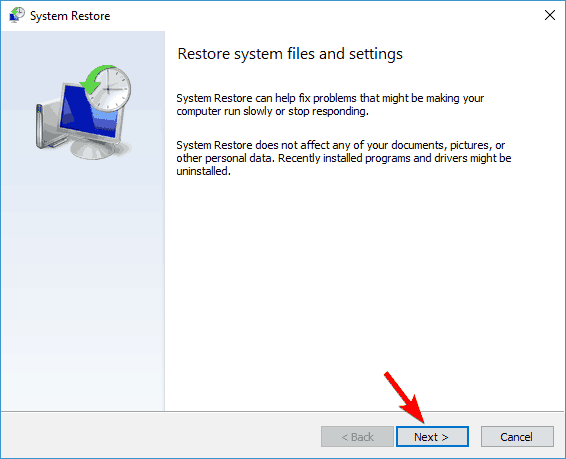
- यदि उपलब्ध हो, तो जांचें अधिक पुनर्स्थापना बिंदु दिखाएं विकल्प। वांछित पुनर्स्थापना बिंदु चुनें और क्लिक करेंअगला।
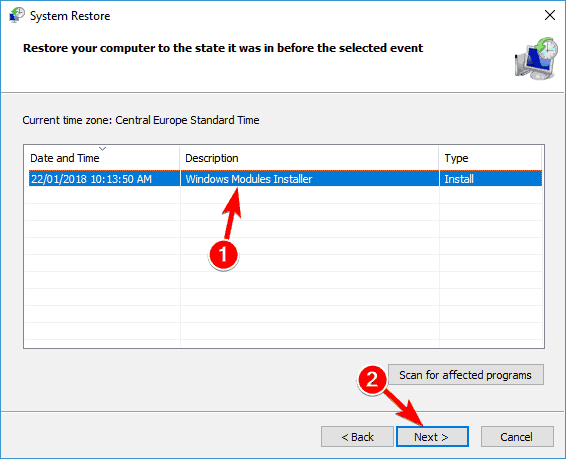
- बहाली प्रक्रिया को पूरा करने के लिए स्क्रीन पर दिए गए निर्देशों का पालन करें।
आपके पीसी को मूल स्थिति में बहाल करने के बाद, जांचें कि क्या समस्या अभी भी है।
यदि समस्या WSClient. डीएलएल हाल ही में शुरू हुआ, आप इसे केवल एक प्रदर्शन करके हल करने में सक्षम हो सकते हैं सिस्टम रेस्टोर.
यदि आप नहीं जानते हैं, तो सिस्टम पुनर्स्थापना एक अंतर्निहित सुविधा है जो आपको अपने सिस्टम को पिछली स्थिति में पुनर्स्थापित करने और सभी प्रकार की समस्याओं को ठीक करने की अनुमति देती है।
7. इन-प्लेस अपग्रेड करें
- डाउनलोड करें और चलाएं मीडिया निर्माण उपकरण.
- चुनते हैं इस पीसी को अभी अपग्रेड करें.
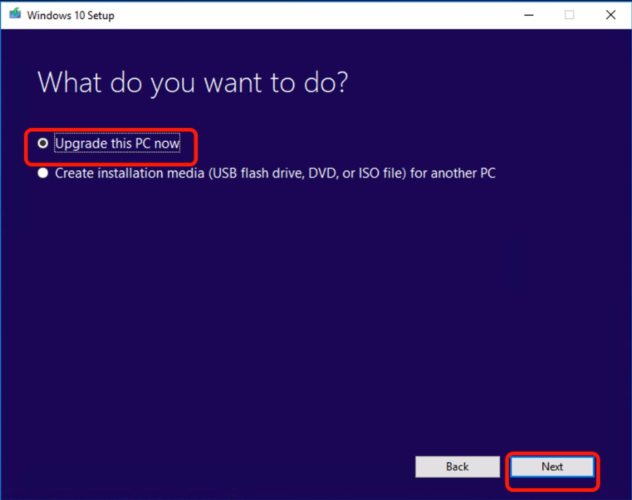
- चुनते हैं अपडेट डाउनलोड और इंस्टॉल करें (अनुशंसित) विकल्प और क्लिक करें अगला. यह चरण अनिवार्य नहीं है, इसलिए आप चाहें तो इसे छोड़ सकते हैं।
- स्क्रीन पर आने तक निर्देशों का पालन करें संचालित करने केलिये तैयार स्क्रीन। चुनते हैं क्या रखना है बदलें.
- चुनते हैं व्यक्तिगत फाईल और एप्प रखें और क्लिक करें अगला.

- प्रक्रिया को पूरा करने के लिए निर्देशों का पालन करें।
एक बार प्रक्रिया समाप्त हो जाने के बाद, आपके पास विंडोज 10 की एक नई स्थापना होगी, और आपकी सभी फाइलें और एप्लिकेशन संरक्षित रहेंगे, और समस्या का समाधान किया जाना चाहिए।
हमें यह भी उल्लेख करना होगा कि यह प्रक्रिया आपकी सभी फाइलों और अनुप्रयोगों को रखेगी, जो एक बड़ा प्लस भी है।
कुछ मामलों में, WSClient को ठीक करने का एकमात्र तरीका। डीएलएल त्रुटि इन-प्लेस अपग्रेड करने के लिए है। यदि आप नहीं जानते हैं, तो इन-प्लेस अपग्रेड विंडोज को फिर से स्थापित करेगा और इसे नवीनतम संस्करण में अपडेट करेगा।
इन समाधानों में से किसी एक को निष्पादित करने से WSClient के साथ समस्या का समाधान होना चाहिए। डीएलएल त्रुटि संदेश। अगर आपने बिल्ड 11099 में कुछ और बग नोटिस किया है, तो हमें नीचे कमेंट सेक्शन में बताएं।


